2022-06-09 16:15:59 来源 : Web开发网
无线投屏
1、根据您的大屏设备型号和功能,选择如下操作:
如果您不了解大屏设备是否支持 Miracast 协议或者如何在大屏端开启无线投屏,您可以查阅大屏设备的说明书或咨询设备厂家。
如果大屏支持 Miracast 协议,在大屏上开启无线投屏的设置开关。
如果大屏不支持 Miracast 协议,将无线投屏器插入大屏的 HDMI 接口中,并连接无线投屏器的电源线。
2、在手机端从屏幕顶部状态栏下滑出通知面板,点击无线网图标开启 WLAN。
3、继续向下滑出整个菜单,开启无线投屏,手机开始搜索大屏设备。
您也可以进入 设置 > 更多连接 > 手机投屏,开启无线投屏开关。
4、在设备列表选择对应的大屏设备名,完成投屏。
如果您使用的无线投屏器,则选择无线投屏器设备名。
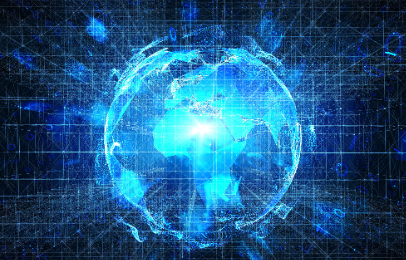
小米拍拍4K高清投屏器评测
这款小米拍拍 4K高清投屏器最大的亮点就是无需连接Wi-Fi、无需安装驱动、无需复杂布线,直接连接会议大屏、电视、投影仪等设备,支持Windows系统、iOS系统,一插就能用。目前这款产品已经上架,售价 499 元,1 月 1 日正式开卖。到底这款小米拍拍 4K高清投屏器有着怎样的表现,赶紧来一起看看吧!
轻巧便携,随身的“掌中宝”
黑色的外包装设计,正面是产品效果图,圆饼状带着一个小尾巴的是发送端,连接在电脑或手机、平板等设备上即可。另一个类似U盘的是接收端,连接在电视、数字白板、投影仪等设备上。
盒子的背面是小米拍拍 4K高清投屏器的主要功能特点和产品参数,支持即插即用,无需联网无需安装驱动,支持4K高清传输,而且更加稳定。
包装内除了接收端和发送端,还附送了一个HDMI 延长线,由于大多电视、大屏的接口都在后背,并且紧靠墙面,所以这个HDMI延长线非常重要和便捷。此外还有一根Micro USB转USB连接线,插在电视、会议大屏的USB口,用于给接收端供电。
小米拍拍 4K高清投屏器的发送端净重68g,主体为圆饼状,在与笔记本Type-C 接口连接后,按压中间部位即实现与接收端的匹配,而且不分正反面,两面均可操作,连接后会有指示灯常亮。针对仅有一个Type-C充电口的笔记本,小米拍拍4K高清投屏器的一侧还配备有Type-C桥接口,只需要将适配器的Type-C接口连接到这里,就能实现为笔记本的充电,不用担心接口被占用无法充电。
接收端净重 42.8g,外观和大小与常见的U盘差不多。只是在顶端采用了HDMI插口,并且在一侧有Micro-USB 接口,通过Micro USB与USB接口转接线可以为接收端供电。
标签: 小米拍拍4K高清投屏器 小米拍拍 无线投屏 投屏器推荐

















































